摘要:本指南介绍了电视如何连接WiFi。打开电视并确保其具备WiFi连接功能。进入电视设置菜单,找到网络设置或WiFi选项。选择可用的无线网络,输入正确的密码,完成连接。过程中需注意电视是否支持特定的WiFi频段,如5GHz。确保路由器与电视距离适中,避免信号干扰。如遇连接问题,可尝试重启电视和路由器。本指南提供简单易懂的操作步骤,帮助用户顺利连接电视WiFi。
一、准备工作
在进行电视连接WiFi之前,您需要确认以下几点:
1、确认电视是否支持WiFi功能,大部分智能电视都支持WiFi连接,而一些老型号的电视可能需要额外购买无线网卡来实现这一功能。
2、确保您的路由器已设置妥当,并且可以正常工作,要确保路由器信号能够覆盖到电视所在的位置。
3、在准备连接的过程中,您需要知道路由器的名称(SSID)和密码,请确保这些信息准确无误,以便后续的连接过程。
二、电视连接WiFi的步骤
1、打开电视,进入主页面。
2、通过电视遥控器,找到“设置”或“系统设置”选项,并点击进入。
3、在设置菜单中,找到“网络设置”或“无线网络”选项,点击进入。
4、在网络设置菜单中,选择“无线网络”,然后系统会自动搜索可连接的WiFi信号。
5、从列表中选择您的路由器名称(SSID),然后输入对应的密码。
6、确认无误后,点击“连接”或“确定”按钮。
7、等待电视自动获取IP地址,成功连接后,您就可以开始享受电视上网的服务了。
三、常见问题和解决方法
1、电视找不到WiFi信号:请检查路由器是否开启,电视与路由器之间的距离是否合适,以及是否有其他障碍物阻挡信号。
2、电视连接WiFi后无法上网:检查路由器的互联网连接是否正常,尝试重启电视和路由器。
3、密码输入错误:请仔细检查密码是否正确,注意大小写字母和数字的区分。
4、电视系统提示加密方式不支持:尝试更换路由器的加密方式,如使用WPA2等,以确保电视能够支持。
四、注意事项
1、为了网络安全,建议设置复杂的WiFi密码,并定期更换。
2、尽量避免将电视连接到公共WiFi网络,以免个人信息泄露或遭受网络攻击。
3、连接WiFi时,请注意保护个人隐私,不要在电视上登录敏感账号。
4、长时间不使用电视时,建议断开WiFi连接,以节省电能和减少网络流量。
5、定期对电视系统进行更新和维护,以确保系统的安全和稳定性。
6、对于老型号的电视,可能不支持最新的WiFi标准,此时可以考虑购买无线网卡或升级电视系统。
五、优化网络连接
1、优化路由器设置:调整路由器的传输功率和信道设置,可以提高WiFi信号的稳定性和覆盖范围。
2、有条件的情况下,使用有线连接可以获得更稳定的网络速度。
3、避免将路由器放置在电磁干扰较强的设备附近,如微波炉等,以减少信号干扰。
4、对于在线游戏或高清视频播放等高要求场景,可以考虑使用网络加速器来提高网络质量。
本文旨在为您提供关于电视连接WiFi的详细步骤、常见问题解决方法以及注意事项的全方位指南,希望您在享受电视上网的同时,能够遵循本文的建议和注意事项,确保网络安全和电视系统的稳定运行,通过优化网络连接的方法,您可以进一步提升网络质量,提升电视的使用体验。
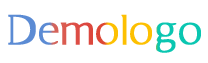









 渝ICP备18015406号-1
渝ICP备18015406号-1
还没有评论,来说两句吧...